在Windows上安装MySQL数据库(全网最详细)
1. 安装准备
1.1 准备MySQL安装包
windows版本:https://dev.mysql.com/downloads/file/?id=478034
点击下载
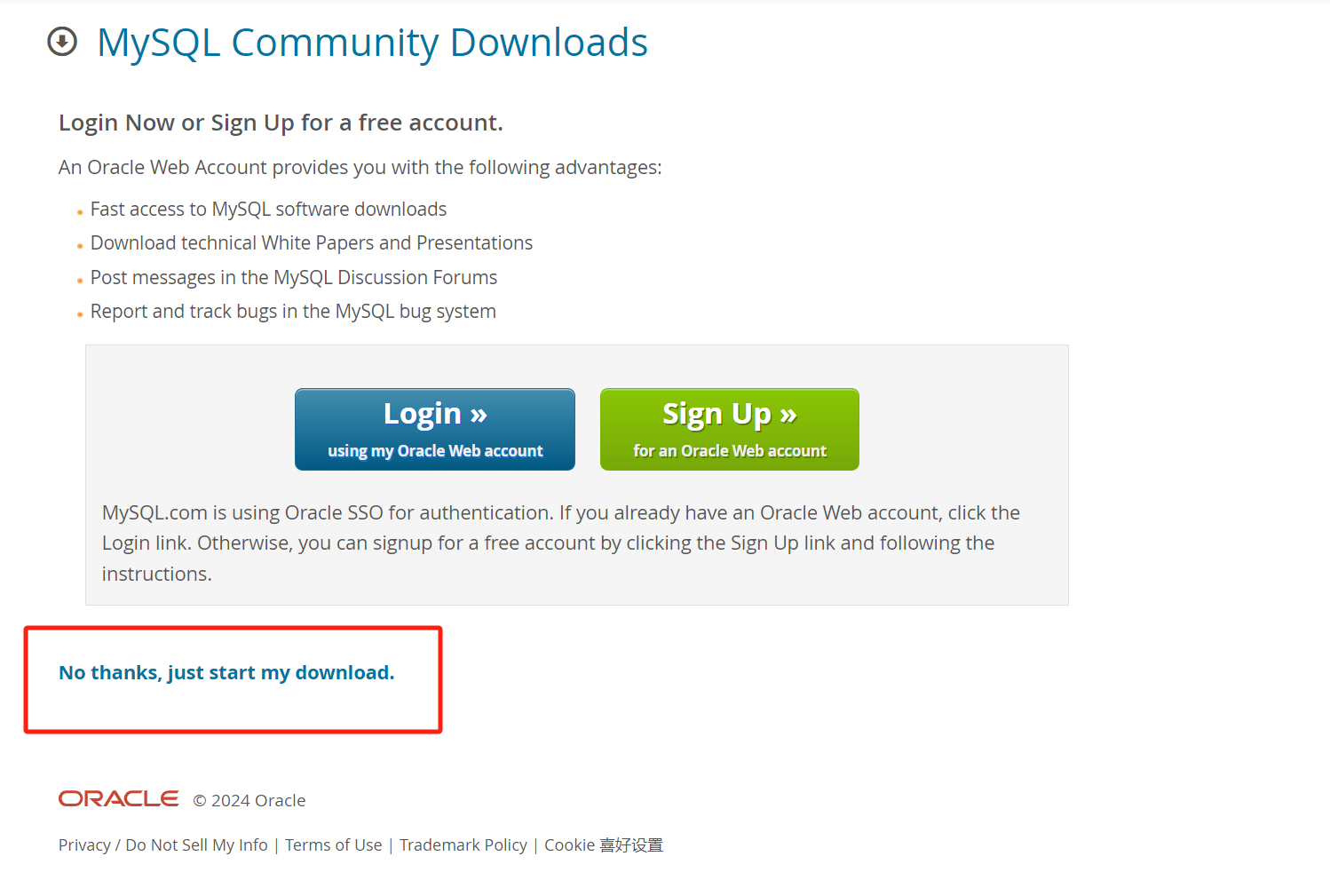
1.2 检查操作系统类型
检查操作系统类型主要是了解系统是: 32位操作系统(x86) 还是64位操作系统(x64)
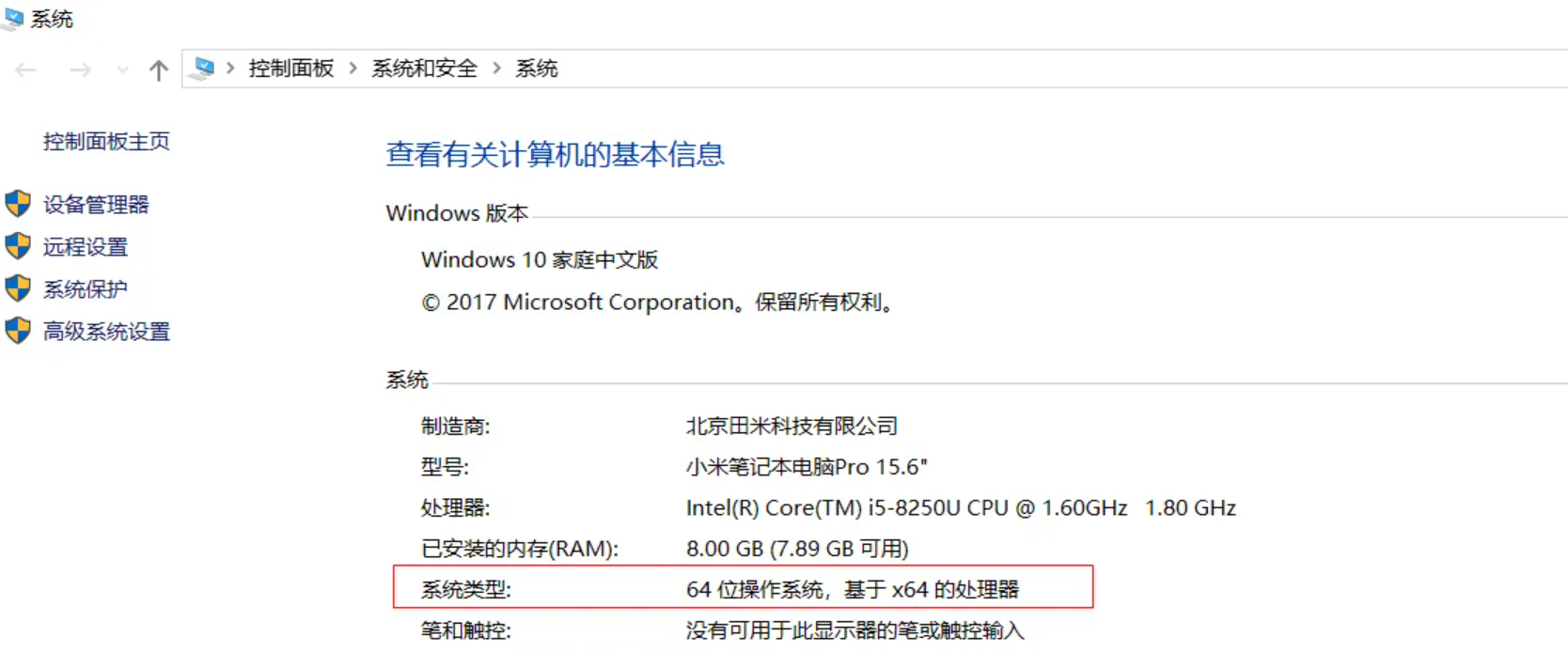
1.3 检查系统是否已安装MySQL
如果系统中已经安装过MySQL那么建议完全卸载之后重新安装。
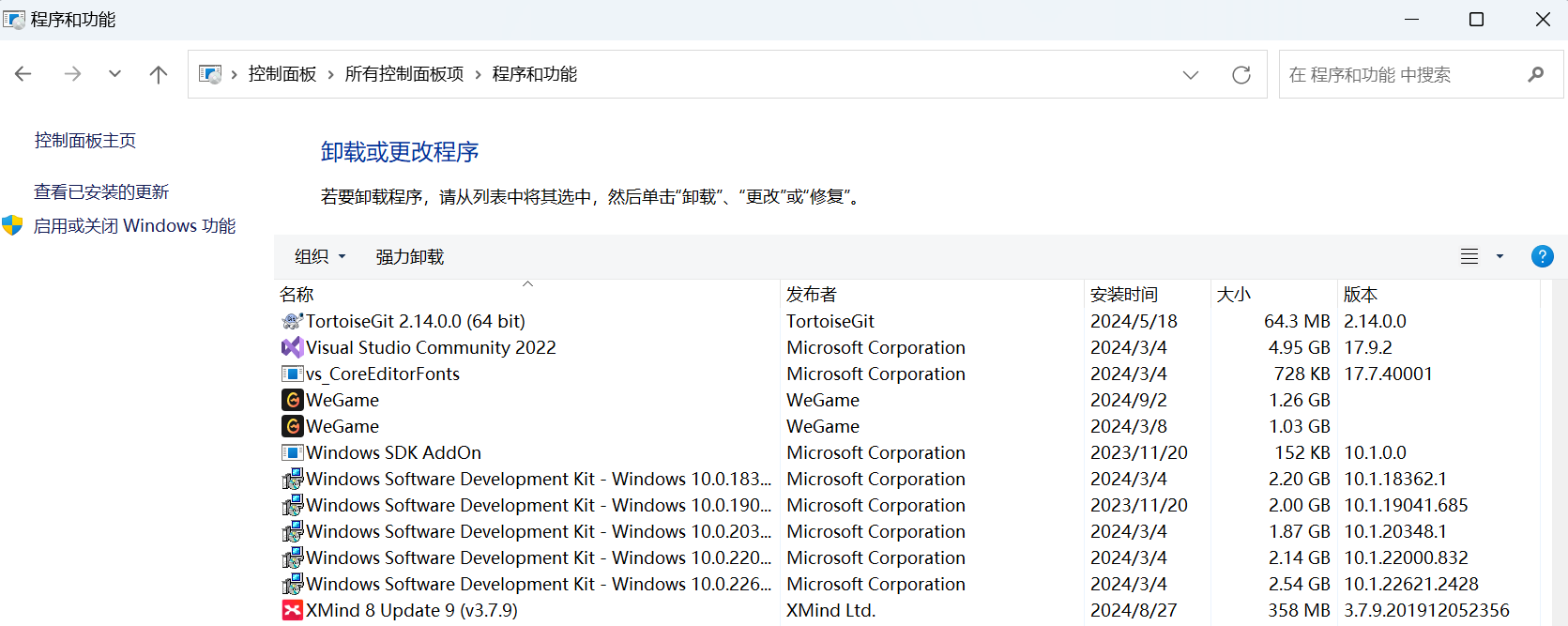
2. 开始安装
2.1 执行安装包
执行安装包之后,系统会有一些安全阻止提醒,同意即可,接下来同意授权许可,继续下一步。

点击next
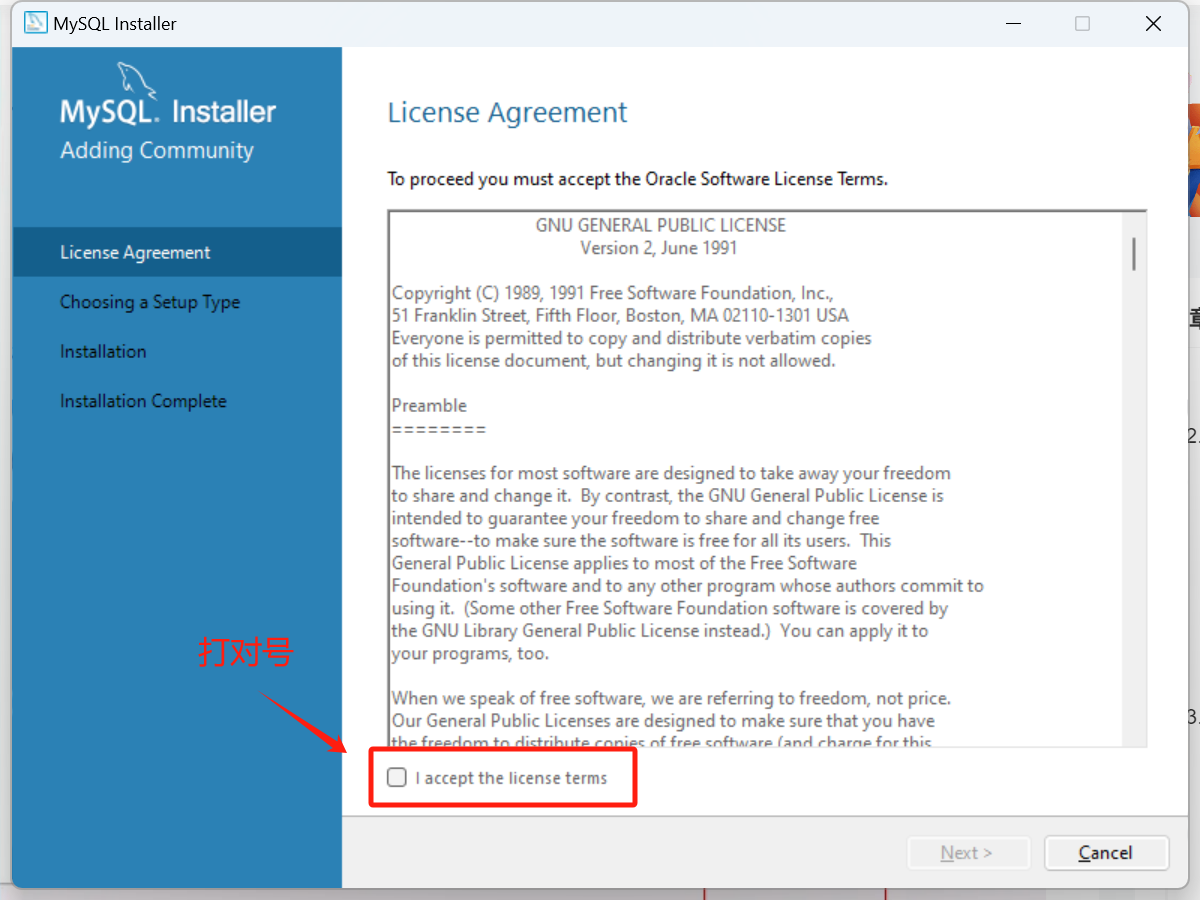
2.2 选择安装类型
- Developer Default : 开发者默认,会安装所有MySQL开发需要的产品,不建议使用
- Server only : 只安装MySQL服务,通常在部署MySQL服务使用
- Client only : 只安装MySQL客户端
- Full : 安装MySQL包含的所有产品和特性
- Custom:用户自定义安装 ,!!!本文采用用户自定义安装
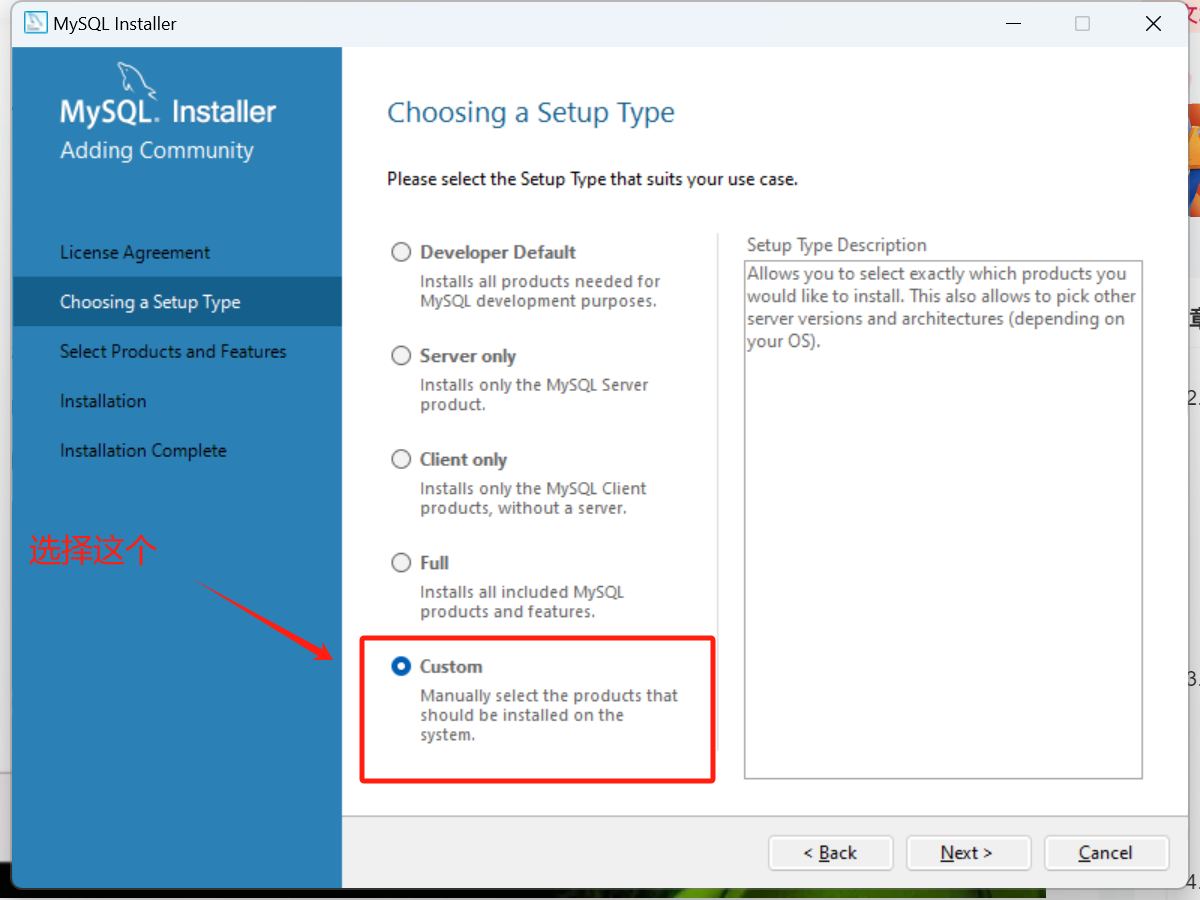
2.3 选择安装产品和特性
安装能够满足MySQL开发的基本组件,这里选择MySQL Server,选择x86还是x64根据系统类型决定。
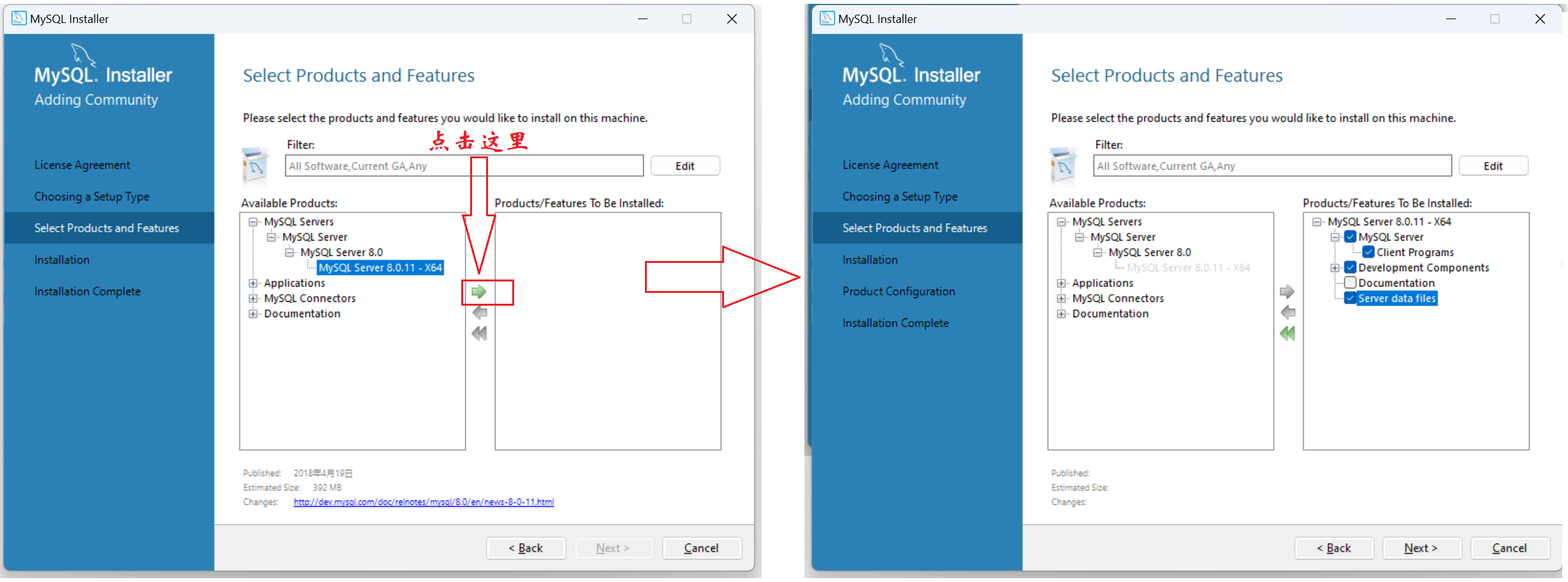
选择之后,继续下一步即可。
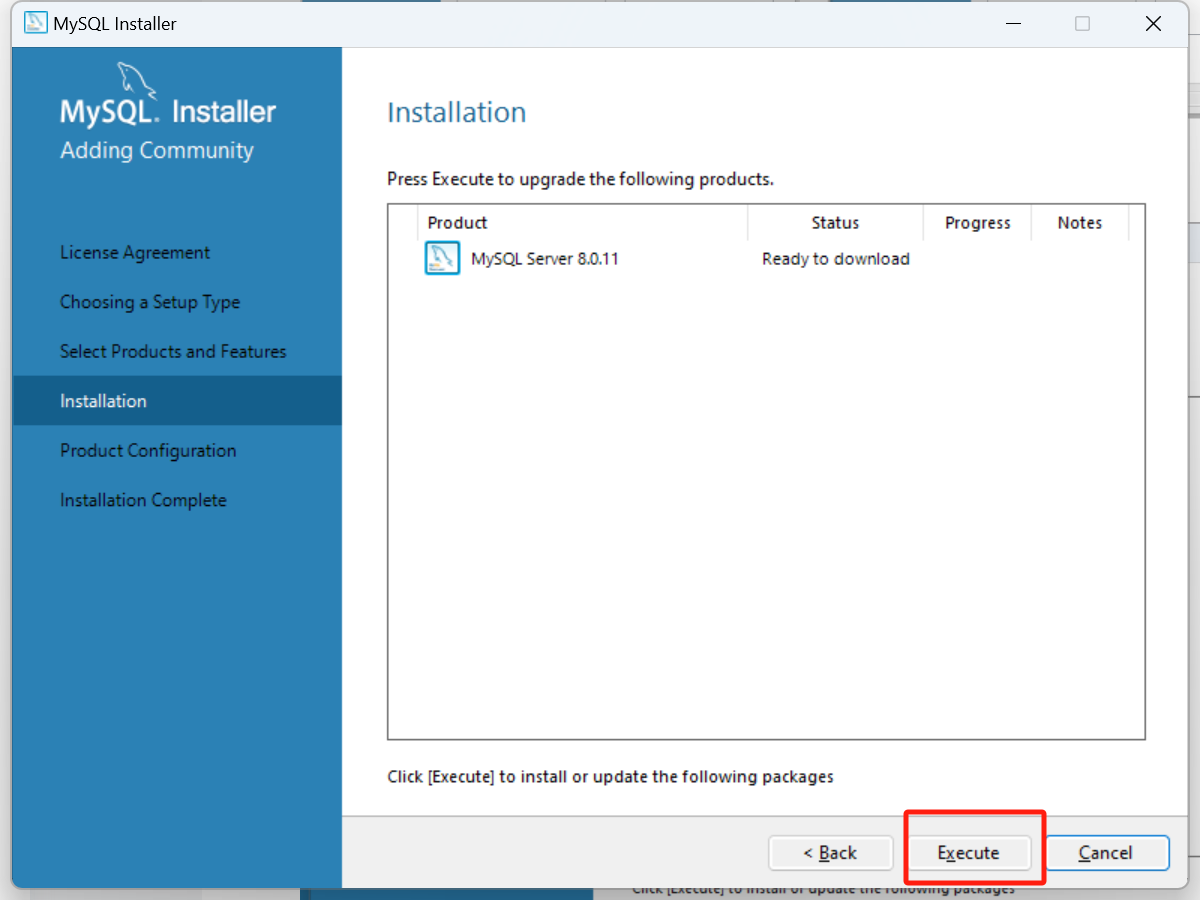
3. 开始配置
完成上面的MySQL安装步骤之后,需要进一步配置MySQL服务。
3.1 配置类型和网络
点击next
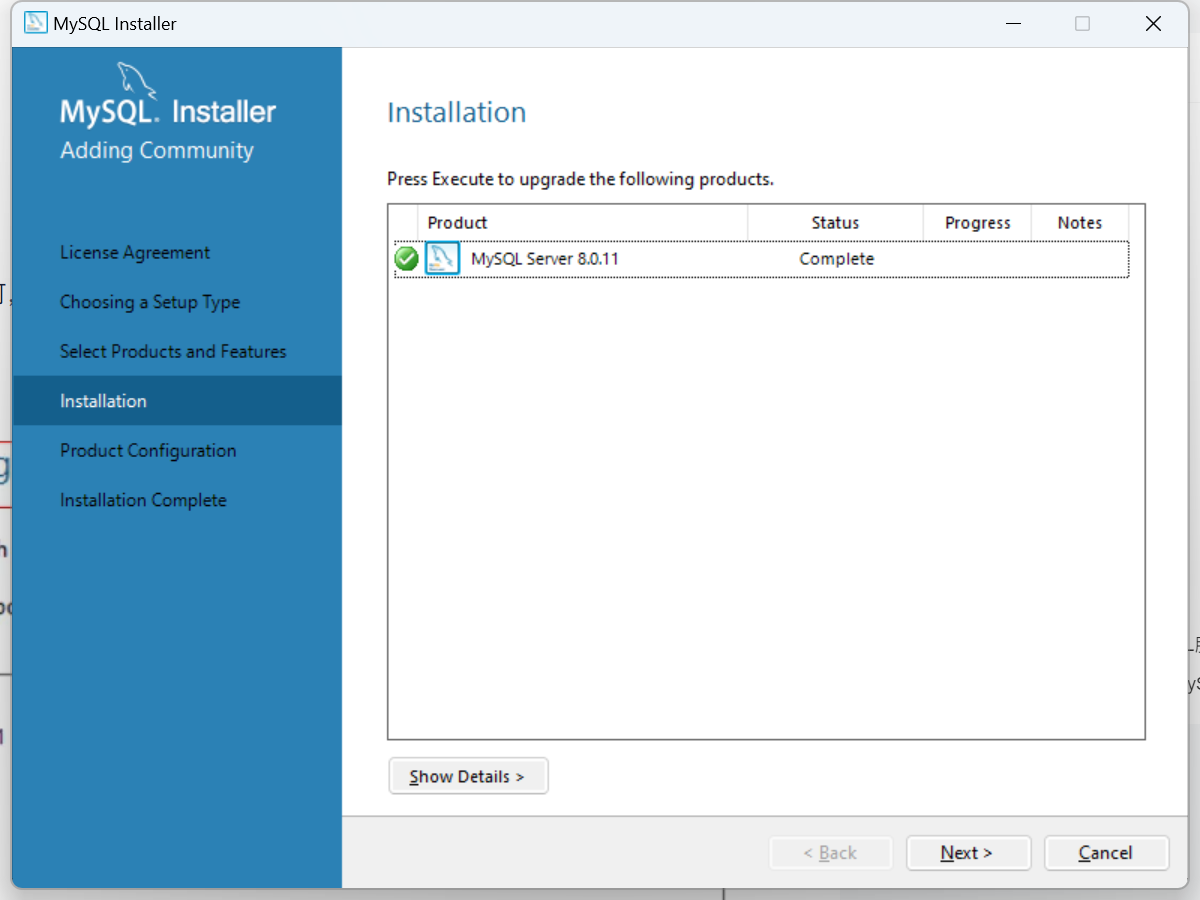
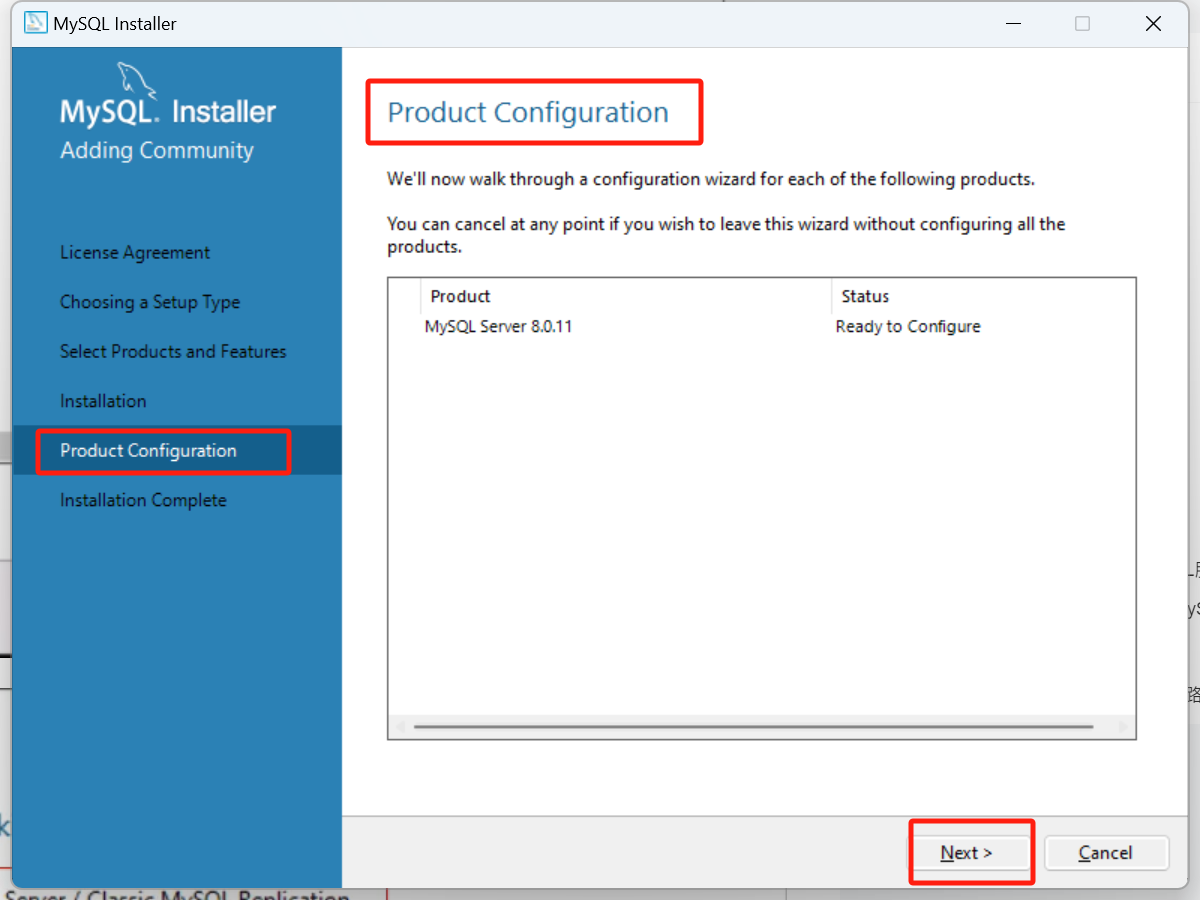
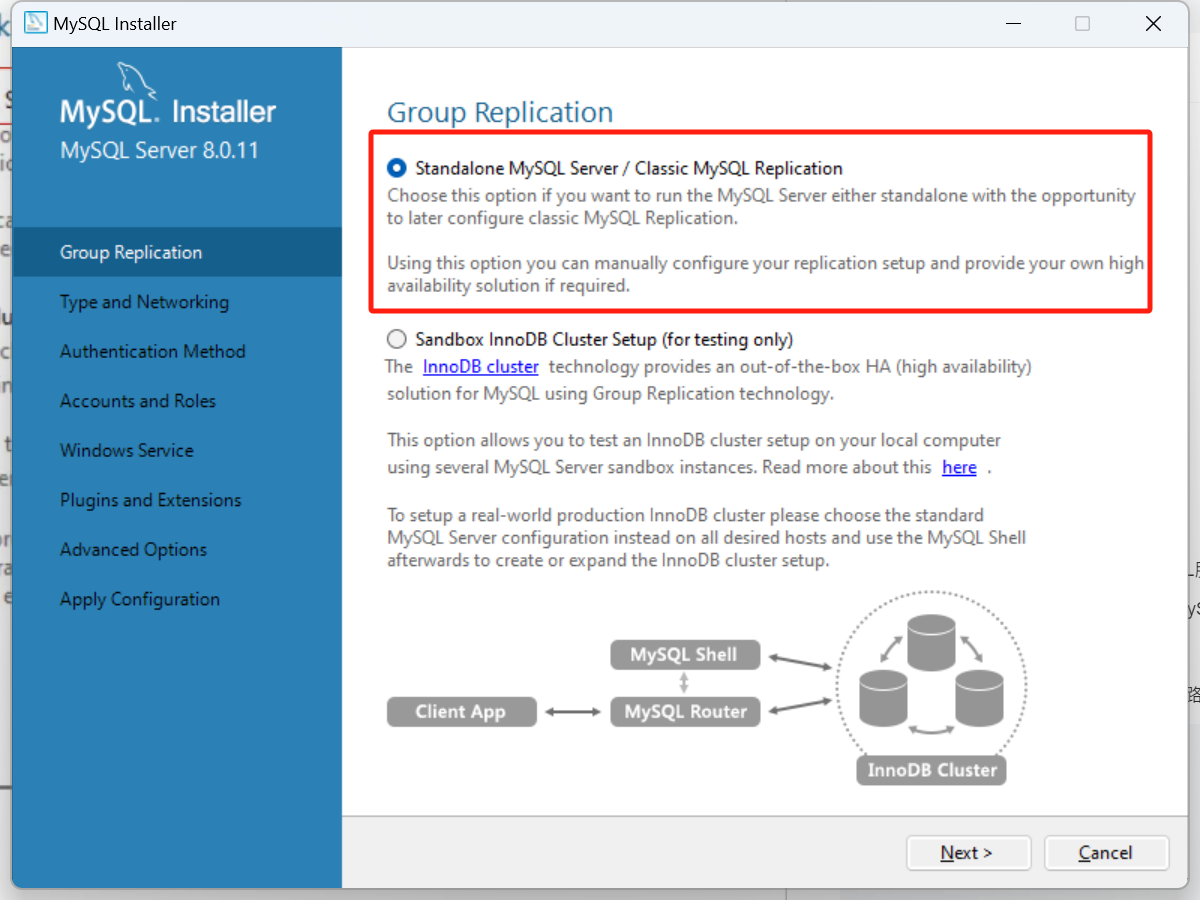
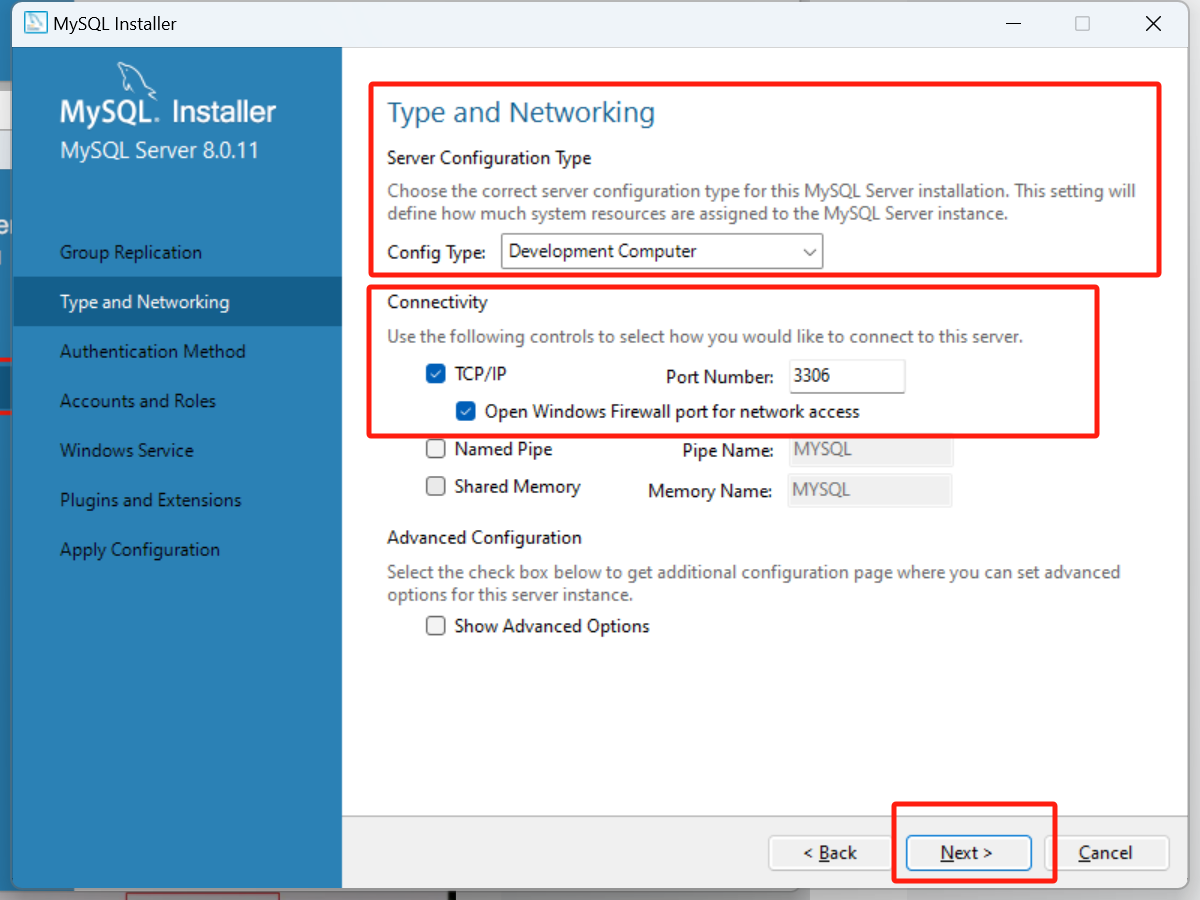
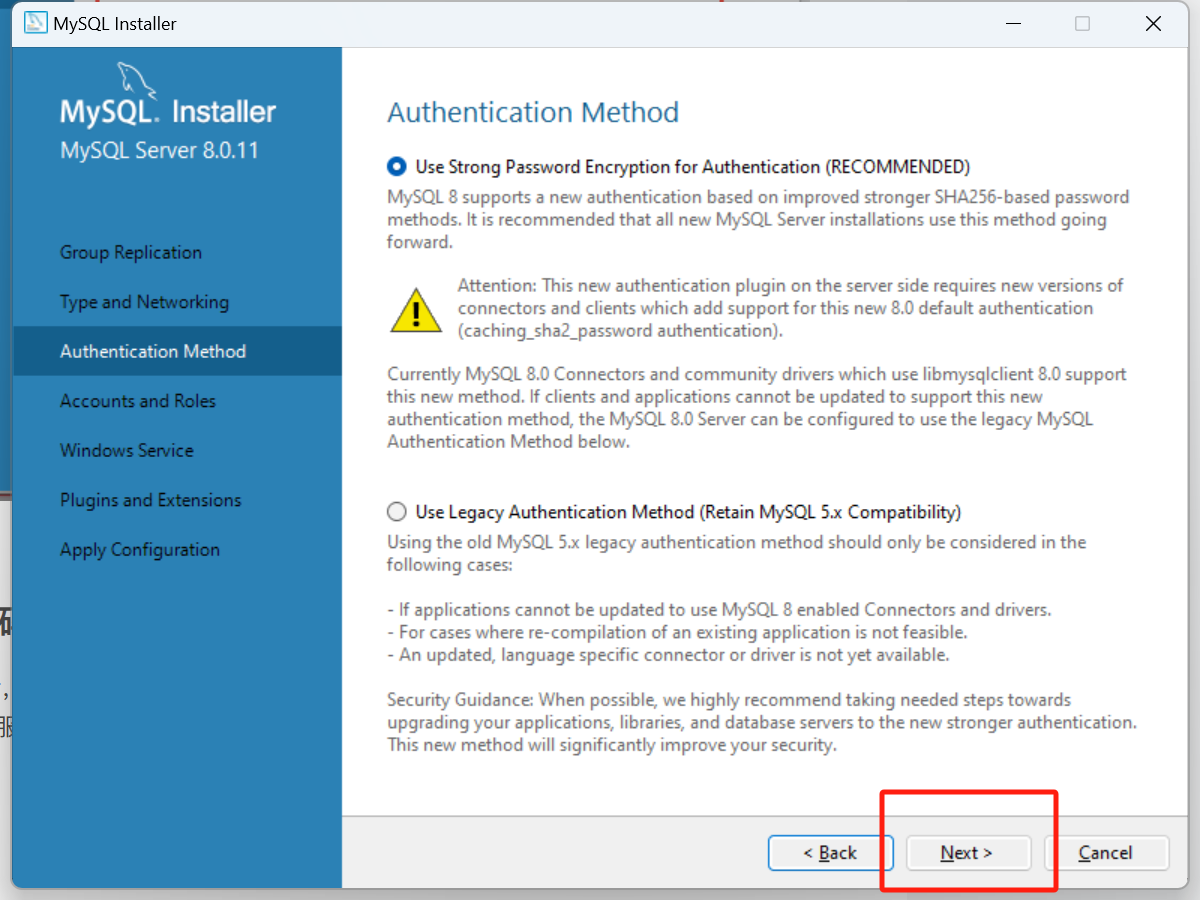
3.2 配置帐号密码
MySQL安装完成之后,需要给root用户设置密码,这里密码设置完成之后,务必牢记,后续使用root用户访问MySQL服务时必须使用该密码。
设置自己的密码,并点击next
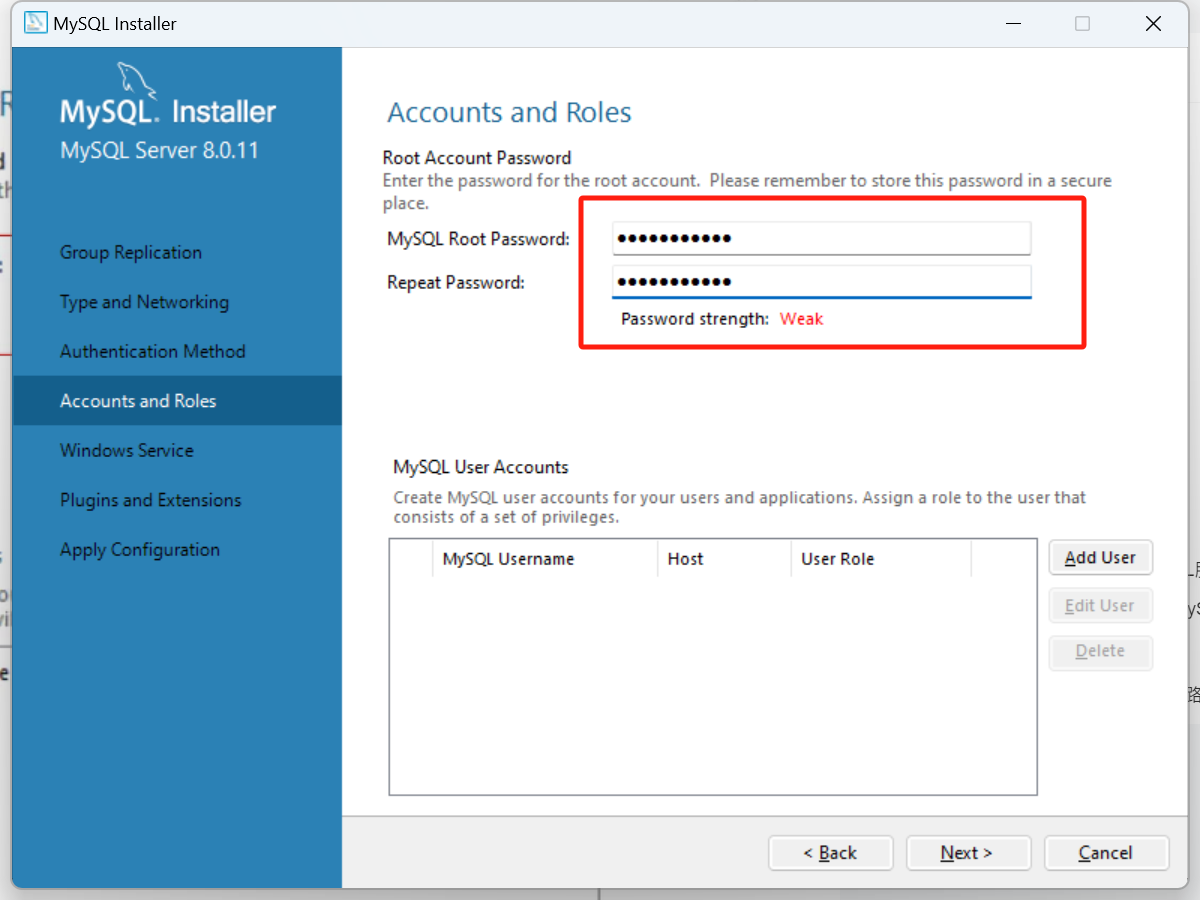
3.3 配置MySQL服务
MySQL作为一个服务程序,将其设置为Windows服务和开启自动启动。
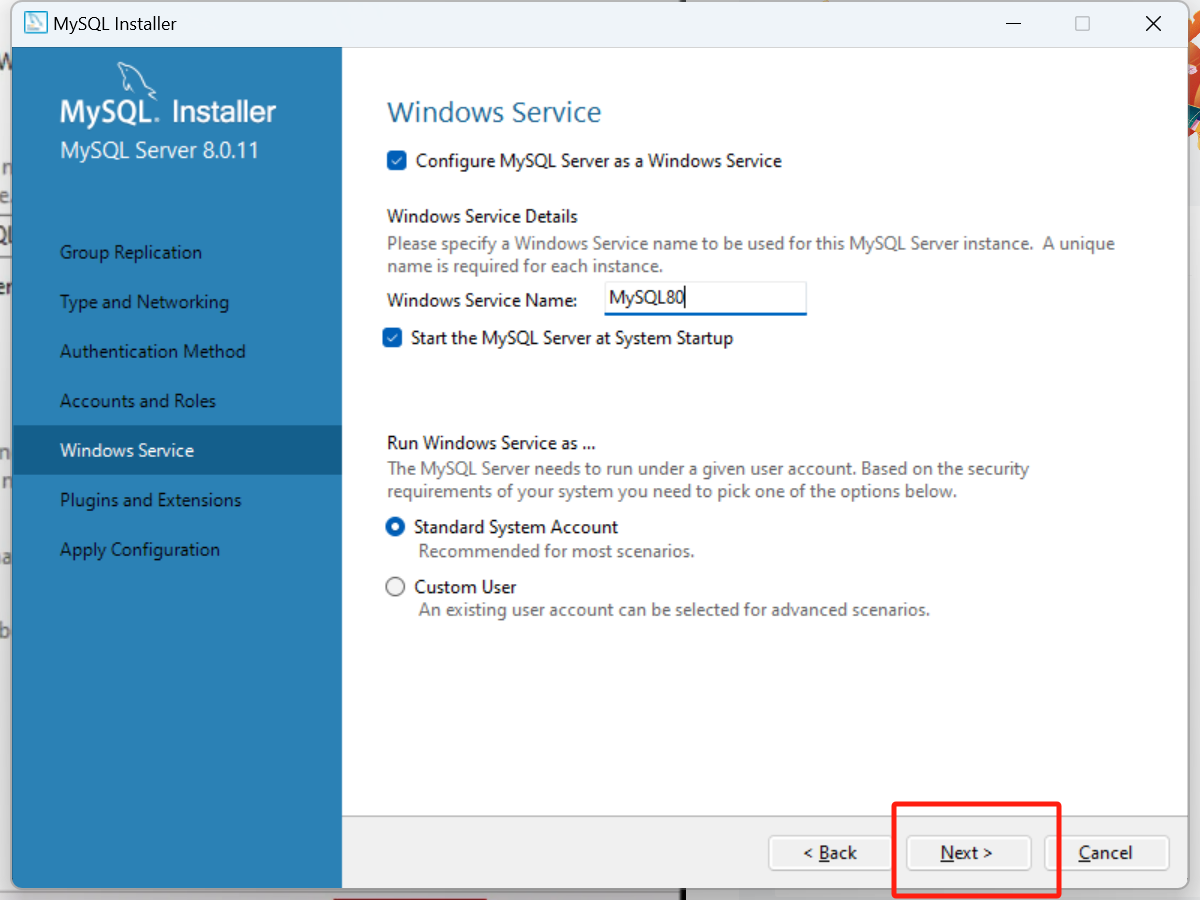
3.4 执行配置生效
上面每一步填写的配置到此并未正真生效,需要执行下面步骤使得配置生效。
next后进入此页面后要先点击Execute
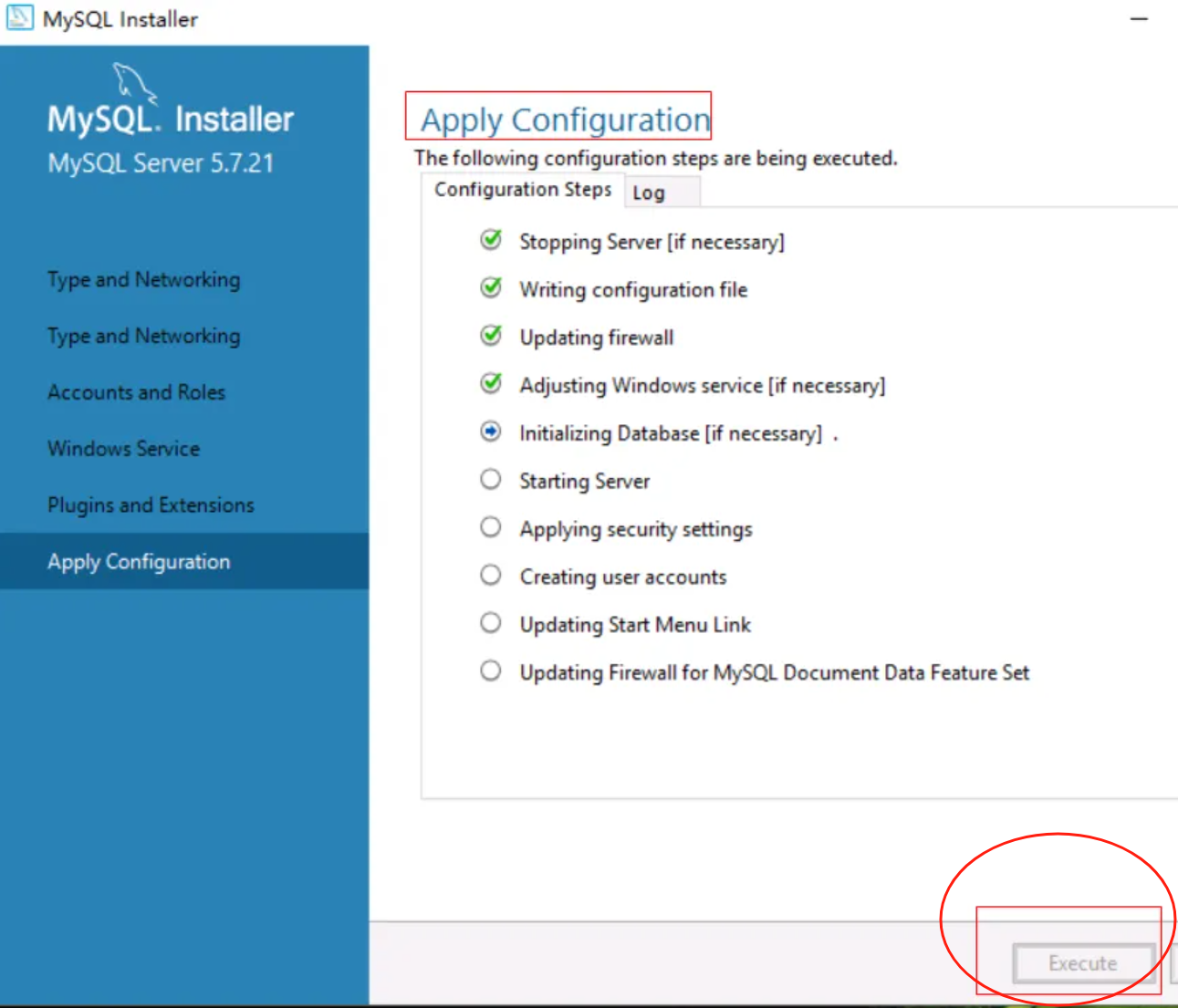
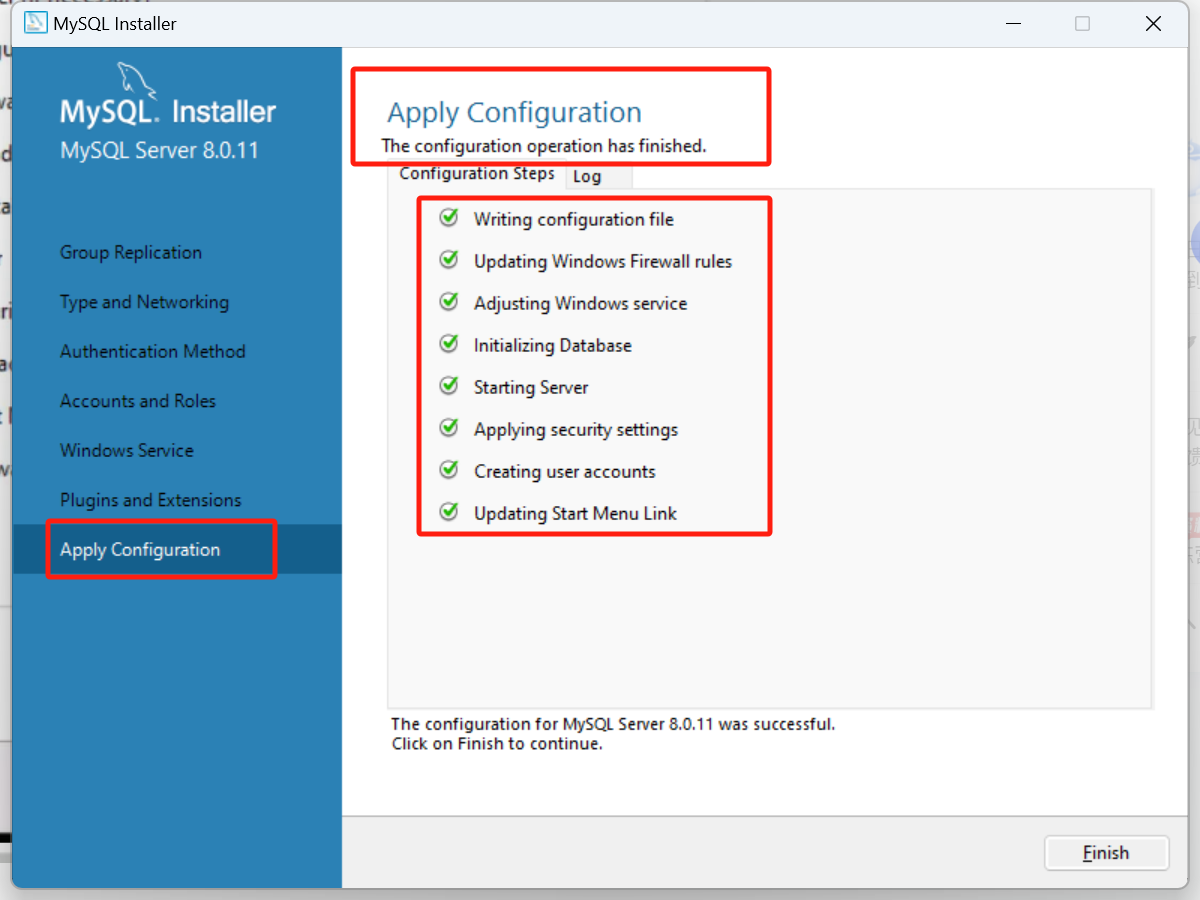
往后默认点击即可
4. 使用MySQL
4.1 通过MySQL Client连接MySQL服务
点击最近下载的MySQL
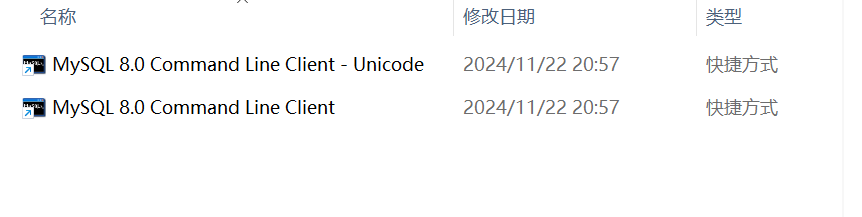
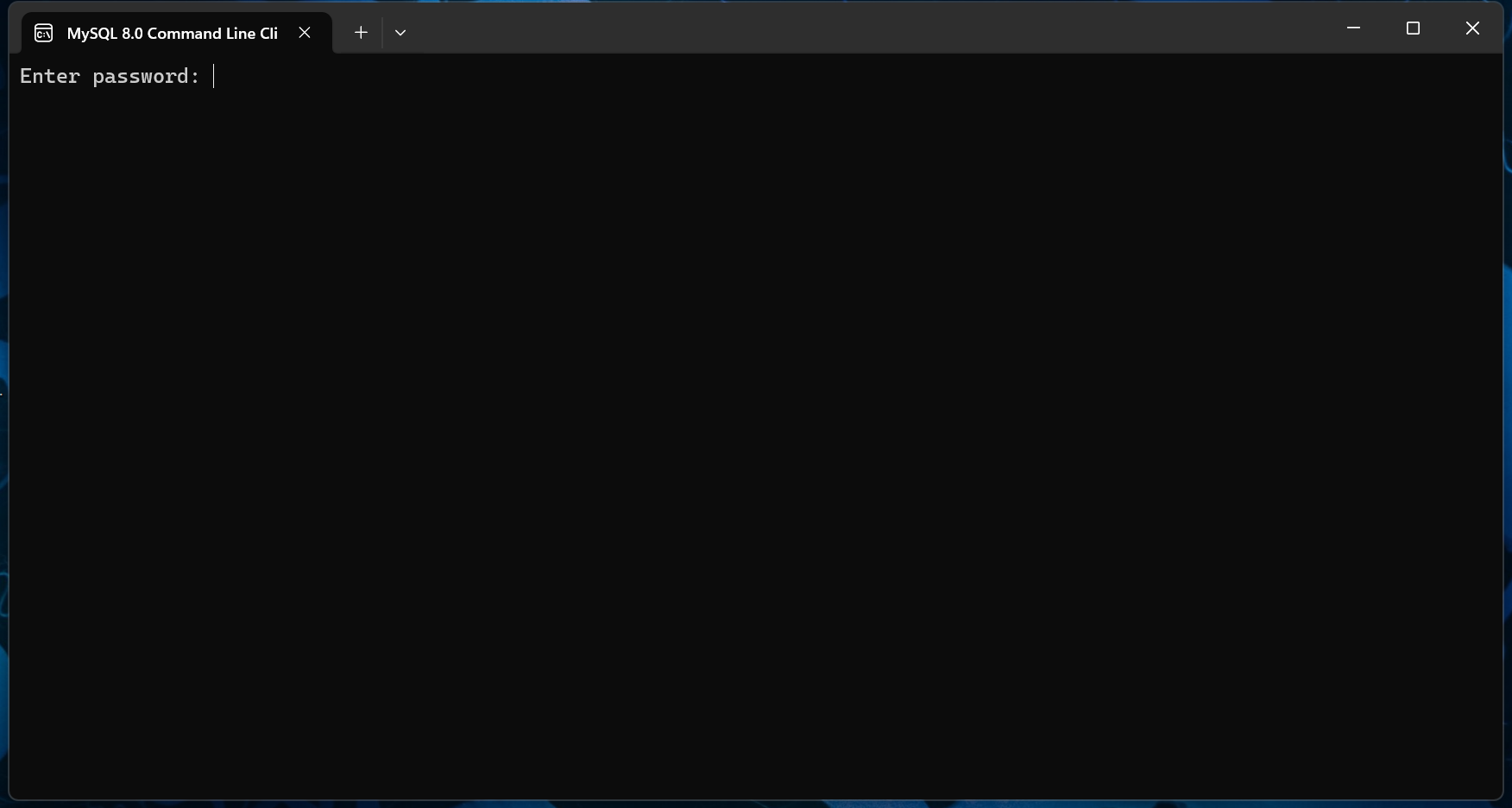
执行MySQL命令行客户端会提示输入密码,这里的密码就是在配置过程中设置的root用户密码,输入完成之后,回车之后,成功连接如图所示。
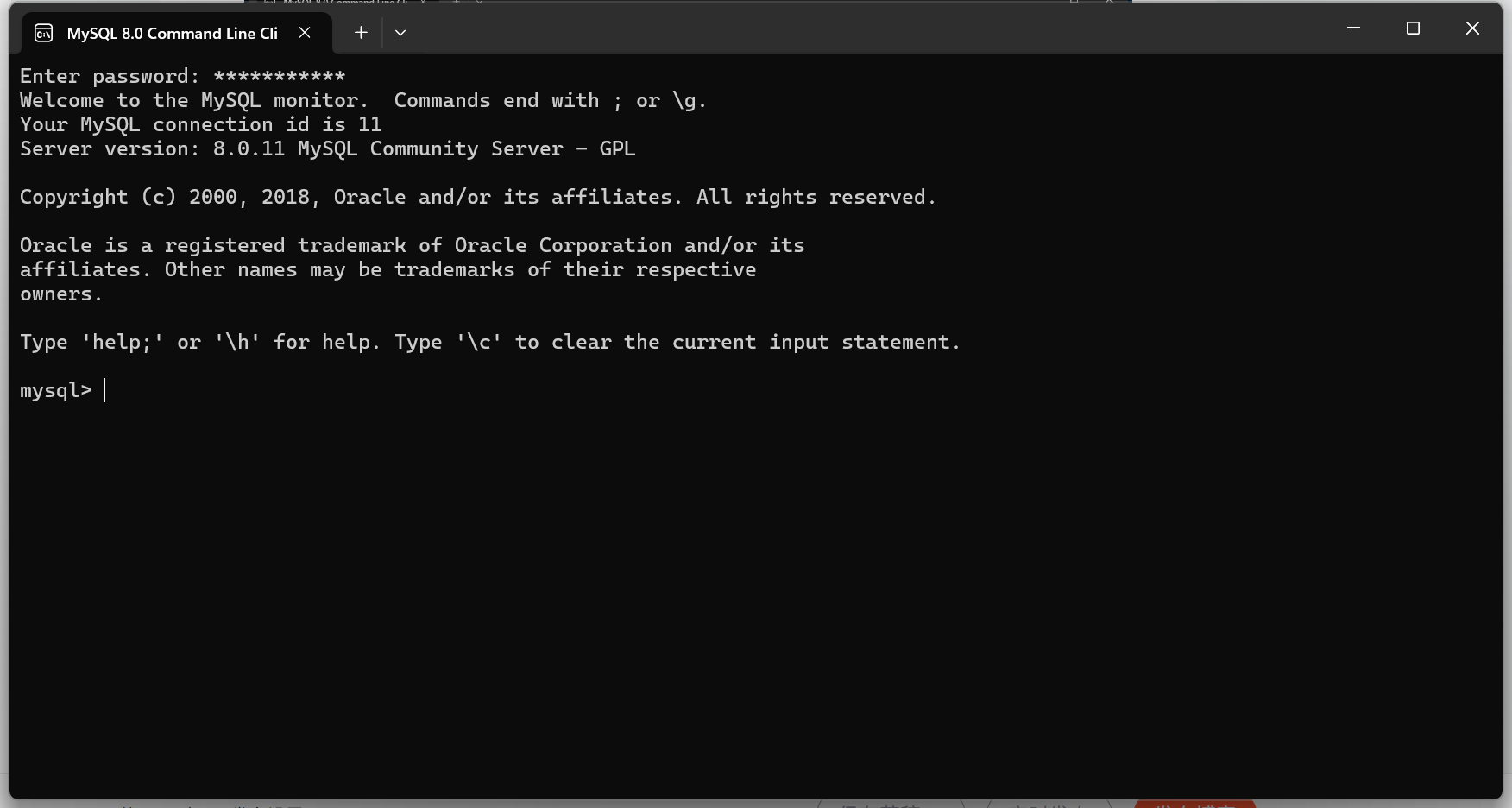
本文参与 腾讯云自媒体同步曝光计划,分享自作者个人站点/博客。
原始发表:2025-05-16,如有侵权请联系 cloudcommunity@tencent.com 删除
评论
登录后参与评论
推荐阅读
目录

